
|
|
|
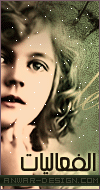 |
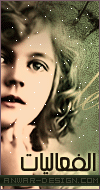 |
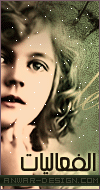 |
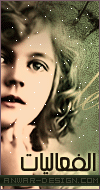 |
|
|||||||
| رد علي الموضوع |
|
|
أدوات الموضوع | انواع عرض الموضوع |
|
#1
|
|||||||||
|
|||||||||
|
كيفية معرفة هل نسخة الويندوز أو Office المحملة اصلية ام لا
على الرغم من أن شركة مايكروسوفت توفر طرقاً متعددة لتحميل ويندوز; إلا أن الكثير لا يعرفها ويعتمد فى تحميل إصدارات الويندوز المختلفة أو حزمة الأوفيس على جهات غير معروفة مثل المواقع المقرصنة. حيث تمنحك نسخة ويندوز أو أوفيس بالفعل لكن غير أصلية أو ليست الرسمية من مايكروسوفت، بل انها معدلة أو مزيفة. وفى هذه الحالة، ستُعاني كثيراً مع الويندوز بسبب المشاكل التى تواجهها. فإذا كنت قد حصلت على نسخة ويندوز أو Office وغير متأكد ما إذا كانت أصلية أم لا، يمُكنك ببساطة اختبار ذلك من خلال الأداة أدناه حيث تساعدك على القيام بذلك فى غضون بضع دقائق. هي Windows and Office Genuine ISO Verifier هذه الاداة المجانية والمحمولة تسمح لك بمعرفة ما إذا كانت نسخة الويندوز أو حزمة Office المحملة بصيغة ISO على جهازك أصلية أم لا بسرعة وبسهولة. كل ما تحتاجه هو اتصال بالانترنت وملف الايزو الخاص بالنسخة التى تريد التحقق منها، لتقوم الأداة بدورها وهو آخذ الملف وتحليله واستخراج الهاش الكود الخاص بهذه النسخة ثم مقارنته مع الهاش كود الاصلي من مايكروسوفت ويظهر لك النتيجة بعد ذلك. الاداة تدعم كل اصدارات ويندوز حتى ويندوز XP بما فى ذلك ويندوز سيرفر، بالإضافة إلى كل إصدارات الأوفيس بما فى ذلك Office 95. ( تحميل مباشر ) بعد تحميل ملف الاداة، قم بفك الضغط عنه ثم اضغط مرتين على ملف التشغيل لتظهر لك الواجهة الرسومية للأداة مباشرةً، وهي تحتوي على بعض الحقول الفارغة. ستقوم فى هذه الواجهة بالضغط على الزر المقابل لـ حقل Input file حتى تظهر لك نافذة Open بالشكل الموضح فى الصورة أعلاه، ستقوم من خلال هذه النافذة بالتوجه إلى المجلد ذلك الذي يحتوي على ملف الايزو الذي تريد التحقق منه. فحدد الملف سواء كان الخاص بنسخة الويندوز أو الـ Office وبعدها أضغط على زر Open لتحديده للأداة. فى حالتى، أردت التحقق من نسخة مايكروسوفت أوفيس 2016 كانت لدي منذ فترة وقمت بتحميلها من جهة غير معروفة وكانت لا تعمل بكفاءة حيث كانت تتلف بمجرد إعادة تشغيل اي برنامج من الحزمة. عموماً، بعد تحديد النسخة أضغط على زر Verify فى قسم File Hash ثم انتظر بعض الوقت ليتم التحقق من حالة النسخة فالامر لن يستغرق أكثر من دقيقة. حيث يتم فى الوقت الحالي الإتصال بالإنترنت، ثم بدء تحليل الملف بشكل كلي حيث يتم إستخراج ومقارنة الهاش كود الخاص بالملف المحدد بالهاش الكود الاصلي من شركة مايكروسوفت، وبمجرد الانتهاء سيخبرك بالنتيجة فوراً. بمجرد الإنتهاء، سيخبرك بنتيجة الاختبار فوراً. فإذا كانت النسخة اصلية ورسمية من مايكروسوفت، فسوف تظهر لك علامة خضراء وكلمة "GENUINE" أسفل قسم Result of verification وكذلك يعرض لك معلومات أكثر عن النسخة وإصدارها والاسم المحدد لها من قبل مايكروسوفت. لكن إن كانت النسخة مزيفة أو مقرصنة وليست أصلية، ففى هذه الحالة ستظهر لك علامة تعجب أو علامة Error مع عرض كلمة "NOT GENUINE" وفى حقل التفاصيل قد يخبرك أن ملف الايزو المحدد ليس له علاقة بـ إصدارات ويندوز أو أوفيس رغم أنه يعمل وتستطيع من خلاله تثبيت النسخة. فبشكل عام هذا يشير إلى أن النسخة ليست أصلية بتاتاً. الاداة لا توفر طريقة واحدة فقط للتحقق من حالة ملف الايزو والتى قمنا باستعراضها فيما سبق. لكن، هناك طريقة اخري ايضاً توفرها لهؤلاء الذين لديهم الهاش كود الخاص بنسخة الويندوز تلك التى يريدون التحقق منها. فبعد تشغيل الاداة، اضغط على زر "SHA1" ومن نافذة Check SHA1 اكتب الهاش كود فى الحقل المخصص لذلك، ثم اضغط على زر Verify ليتم بعدها عرض نتيجة الفحص. فإذا كانت اصلية سوف يظهر رمز أخضر وسوف يظهر أيضا تفاصيل حول هذا المنتج. وإذا فشل في التحقق من الملف، ثم سترى رمز أحمر أو أصفر هناك. وبهذه الطريقة، يُمكنك استخدام اداة Windows and Office Genuine ISO Verifier لمعرفة ما إذا كانت نسخة الويندوز أو Office المحملة أيزو أصلية ام لا، فالاداة من السهل جداً استخدامها وفى متناول اليد. ومع ذلك، لمعالجة ملف الايزو الخاص بالنسخة، يستغرق بضع دقائق والوقت يستند على حجم الملف. لذلك، تحلى بالصبر لحين تتحقق من حالة ملف الايزو لديك. ساعد في نشر والارتقاء بنا عبر مشاركة رأيك في الفيس بوك |
| رد علي الموضوع |
| الذين يشاهدون محتوى الموضوع الآن : 2 ( الأعضاء 0 والزوار 2) | |
| أدوات الموضوع | |
| انواع عرض الموضوع | |
|
|